Угнать за 60 минут. Лаконичные инструкции по копированию DVD-фильмов в формат DivX
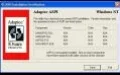
За ксерокс Переписать DVD-Video на диск — задача не

DVD Decrypter — просто, удобно и очень функционально.
тривиальная. Простым нажатием кнопочки F5 здесь не обойдешься. Буквально еще пару лет назад перепись DVD вообще была невозможна без специальных аппаратных средств. Теперь же существует масса бесплатного и универсального софта, значительно упрощающего этот процесс. Отдельный класс такого софта представляют так называемые программы-риппы. Лучшим, по моему мнению, риппом является пакет DVD Decrypter. Мощнейшая программа, позволяющая полностью контролировать весь процесс. Работать может в трех режимах — File , IFO и ISO. В первом мы выбираем конкретные файлы для копирования. И здесь следует сказать несколько слов о структуре дисков DVD-Video. Файлы фильма находятся в директории /VIDEO_TS. Основные расширения — .VOB , .IFO и .BUP. VOB — файлы, содержащие сам фильм. Внутри может находиться сразу несколько видео- (разных форматов, например) и аудиопотоков (разные языки, DTS/DD5.1 ). Обычно фильм дробится на несколько VOB -файлов, каждый из которых занимает около 1 Гб дискового пространства. Имена таких файлов пишутся в виде VTS_XX_Z.VOB , где XX — это обычно порядковый номер раздела диска (например, 01 — практически всегда сам фильм, 02 — какое-нибудь из дополнений), а Z — часть этого раздела. Например, файлы с фильмом обычно выглядят как VTS_01_1.VOB,
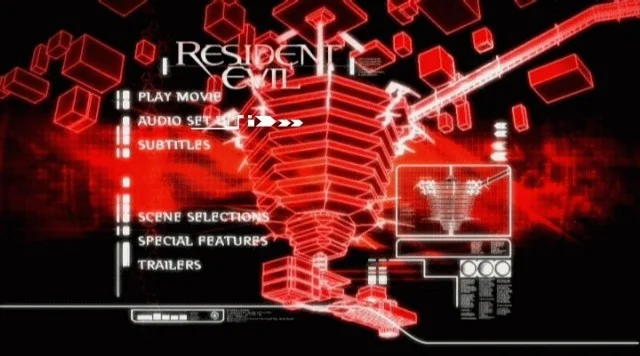
Если вы хотите переместить фильм на жесткий диск, но не в силах расстаться с прекрасным анимированным меню — тогда вам нужен ISO-mode.
VTS_01_2.VOB, VTS_01_3.VOB и т.д. Файлы с расширением .BUP и .IFO — это как бы описание диска для DVD -плеера. Т.е. в каком порядке они просматриваются, к какому пункту меню относятся, и т.д. DVD Decrypter сам отмечает основные файлы в списке, но вы легко можете внести изменения по вкусу. Что касается потоков, скрытых в VOB -файлах, то конкретизировать свой выбор можно, нажав на правую кнопку мыши и выбрав пункт Stream Processing. Там же можно попросить программу вынести какой-нибудь из потоков отдельным файлом (пункт Demux ). Режим IFO более привлекателен для простого обывателя. Программа сама считывает индексацию диска, а пользователь просто выбирает из списка главы фильма и видео/аудиопотоки, которые ему нужны. Оборотная сторона медали — если “кто-то” ошибся при составлении IFO -файла, то и в список закрадется ошибка. Последний пункт, ISO , говорит сам за себя. DVD Decrypter — первая программа, позволяющая переписать на жесткий диск полный image DVD -диска. Его можно эмулировать как отдельный диск с помощью, например, Daemon Tools, а редкие обладатели DVD-R приводов смогут сделать копию на DVD -болванку. Также с помощью DVD Decrypter вы можете изменить регион диска (ну, или сделать его мультизонным). Для этого кликните Tools - > IFO -> Region Patch, выберите регион и укажите место файла IFO. Если вы собрались просто скопировать DVD-Video на другой носитель ( HDD или DVD-R ), то используйте лучше ISO-mode — так вы сможете получить диск целиком (со всеми меню, субтитрами и т.д.). Если ваша цель — кодирование в DivX , то используйте первые два способа. Процесс “риппанья” очень долгий, так что приготовьтесь. Немаловажную роль играет конфигурация вашего компьютера. Если DVD Decrypter выдаст ошибку ASPI , то со 100% вероятностью можно сказать, что у вас операционная система на базе ядра NT. Для решения проблемы вам понадобится программа ASPI Checker — просто запустите ее и перезагрузитесь. Иксы разные бывают Итак, вы собрались перекодировать любимый фильм в DivX и уже переписали
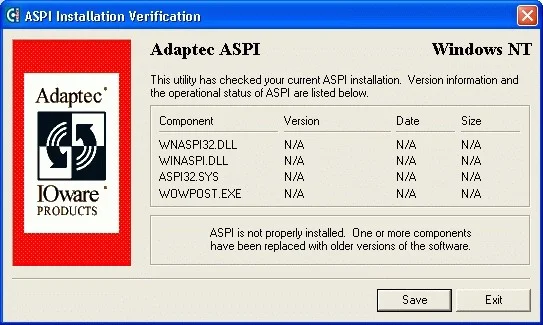
необходимые VOB -файлы на диск. Первое, что стоит вам уяснить — существует несколько абсолютно разных кодеков с похожим названием. Итак, по порядку. DivX3.x — самый старый кодек. Также известен как " DivX ;-) ". Является взломанной версией Microsoft ’овского MPEG4 version 3 (отсюда и название). Предоставляет самое плохое качество, но не требователен к железу, а потому является самым распространенным из всех — диски на прилавках закодированы именно им. Очень негибок в управлении — лучше не использовать его “как есть”, а управлять удаленно, при помощи специальных программ. DivX4 — первая разработка от DivX Networks ( www.divx.com ), создателей оригинального кода MPEG4. Более требователен к железу, но гораздо шустрее кодирует, очень гибок в управлении и предоставляет гораздо более хорошее качество изображения. Обратно совместим с DivX3.x. Сейчас практически не используется — есть DivX5. DivX5 — совершенно новый кодек от DivX Networks , получивший признание у многих известных фирм. Существует как в форме простой бесплатной версии для частного использования, так и в виде профессионального платного пакета. Получает все большее распространение. В этом формате закодированы ролики к WarCraft 3 , трейлеры к различным фильмам и т.д. Самый гибкий в управлении кодек, наиболее требователен к компьютеру, но в то же время дает лучший результат и быстрее всех кодирует файлы. Обратно совместим с DivX3.x и DivX4. XviD — еще один новый кодек на основе исходников MPEG4 , постепенно набирающий популярность. Несмотря на альфа-версию, демонстрирует неплохие способности. Мы разберем кодирование только в DivX версии 5.02. В принципе, многие процедуры схожи с другими кодеками, так что ничего страшного в этом нет. Путями DivX Для наиболее простого кодирования вооружимся мощным пакетом Gordian Knot.
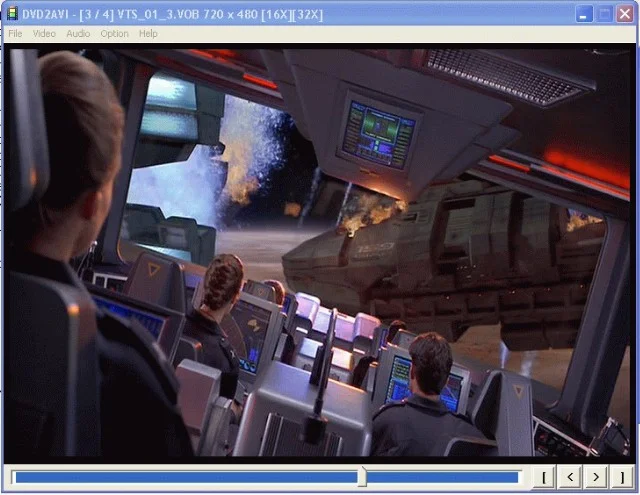
Во время работы с DVD2AVI перспектива изображения будет искажена — позже мы это поправим.
GK — это именно пакет нескольких известных программ, объединенных под одним интерфейсом: SmartRipper и vStrip (для риппанья DVD ), DVD2AVI (для декодинга MPEG2 ), BeSweet (декодинг АС3 ) и VirtualDub и NanDub (для кодинга) и VobSub (для риппанья субтитров). Я не стал рассказывать о Gordian Knot с самого начала лишь потому, что считаю DVD Decrypter наиболее удобной и функциональной программой для непосредственно риппанья диска, все же остальные действия по переводу DVD в DivX лучше выполнять с помощью Gordian Knot. План наш таков: сначала вдаем по кнопочке DVD2AVI , обозначающей запуск лучшего декодера MPEG2. Жмем F3 ( Open ) и выбираем наши VOB -файлы. Теперь жмем F5 ( preview ), ждем некоторое время и смотрим статистику. Так мы увидим формат ( 16:9/4:3 ) и количество fps (frames per second — кадры/сек) в фильме. 25 — PAL, 29.9 — NTSC. Если изображение у вас в PAL , но при этом во время preview то и дело появляются черные линии — значит, с изображением в будущем нужно будет проделать Deinterlacing — возьмите это себе на заметку. Если фильм у вас NTSC и на пути встала та же проблема, то внимательно посмотрите в статистике на параметр FILM. Если он превышает 95% , то жмите Video - > Field Operations -> Force Film. Это уберет линии, а fps будет отображаться как 23.9 — это нормально. Если же меньше 95 %, то возьмите на заметку — разберемся с этим позже. Теперь убедитесь, что в параметр Color Space выставлен YUV:2:2 (все DVD изначально записаны в этом стандарте, а перевод в RGB займет дополнительное время). В установках Audio везде поставьте Demux All Tracks — это отделит звуковой поток в отдельный файл. Если есть нужда, то можете там же выбрать конкретный звуковой поток ( Track Number ) в VOB -файле. Также убедитесь, что параметры 48 - > 44.1KHz и Normalization отключены. Если вам нужно обрезать какую-то часть фильма (титры, например), то просто воспользуйтесь кнопками [ и ]. В завершение жмем F4 ( Save Project ) и сохраняем проект на диск. Это займет несколько минут, а результатом будут файл *.d2v и файл со звуковым потоком — *.ac3. Закрываем DVD2AVI и переходим к работе с Gordian Knot. В левом нижнем углу

Пример правильного кроппинга — черных рамок вокруг изображения просто не осталось.
нажимаем кнопочку Open и выбираем наш проект. Всплывет окно с изображением. Выбираем View - > Resize — картинка изменит свой формат. Снова переходим к Gordian Knot в закладку Resolution и, смотря на окно с изображением, начинаем его подводить по вкусу. Первым делом нужно выбрать
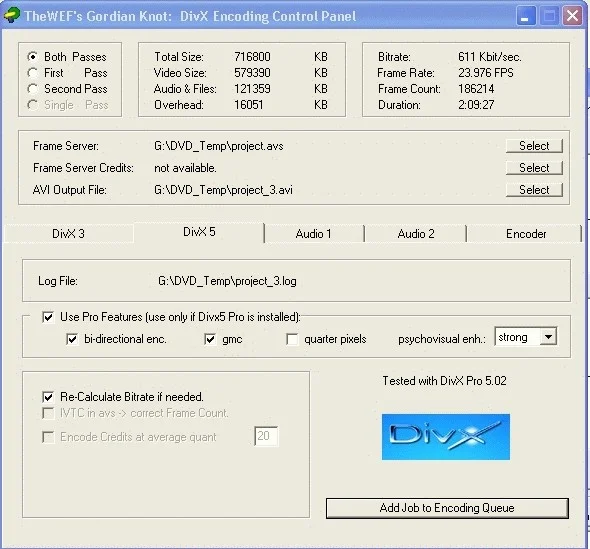
Последние секунды до старта (Encoder Control Panel).
формат ( PAL/NTSC ) и тип картинки (широкоформатная 16:9 или телевизионная 4:3 ). Также можно задать собственный размер, но вряд ли это вам понадобится. И самое главное — так называемый Cropping , обрезание изображения. Практически всегда в изображении присутствуют какие-нибудь черные полоски/отступы — они ведь вам не нужны, правильно? Вот и выбирайте тип Pixel и начинайте вручную подрезать картинку. Переходим к закладке Bitrate. Здесь нам нужно найти компромисс между качеством фильма и размером файла. Введите продолжительность фильма, укажите желаемый размер, тип и битрейт аудиодорожки ( mp3 — 128kbps , например) — программа сама сделает расчеты. Снова переходим к окну с фильмом и нажимаем кнопку Save &Encode. Тут важны несколько установок. Resize Filter содержит пять опций: Bilinear , Soft Bicubic , Neutral Bicubic , Sharp Bicubic и Simple. Несмотря на мудреные названия, смысл прост — это отсортированные (сверху вниз) по степени “замыленности” картинки алгоритмы масштабирования. Если исходное изображение было плохо оцифровано, страдает зерном и прочими артефактами, то лучше использовать более “мыльный” фильтр. В большинстве же случаев ставьте Simple. Далее — Field Operations. Если у вас было PAL -изображение c черными линиями, то ставьте Field Deinterlace ; если NTSC — Inverse Telecine. Но если при работе с DVD2AVI параметр FILM превысил 95% и вы выбрали Force FILM , то здесь уже ничего выбирать не нужно — оставьте None. Фильтр Noise Filter — для случая, когда исходная картинка страдает зерном и другими артефактами. Значительно увеличивает время перекодирования. Теперь жмем Save &Encode, сохраняем проект и попадаем в меню кодирования. К финишу! В Encoder Control Panel обязательно поставьте Both Passes , в закладке DivX5 лучше снять галочки, относящиеся к DivX5 Pro , — для большей совместимости (например, если вы используете Sigma Designs X-Card ). Впрочем, если всякие X-Card вас не волнуют — оставляйте. В закладке Audio нажмите Select и выберите AC3 -файл со звуковым потоком. Выберите формат MP3 и жмите кнопку Add Job to Encoding Queue , но не начинайте процесс. В списке задач снова жмите Add Job , переходите к закладке DivX5 и, опять же, жмите Add Job to Encoding Queue. Теперь, когда список задач сформирован, жмите Start Encoding и терпеливо ждите несколько часов. Программа сама переведет шестиканальный AC3 -поток в MP3 -стерео, перекодирует файл в DivX и совместит видео с аудио… Кстати, о “склеивании” видео- и аудиопотоков. Если вам когда-нибудь понадобится проделать подобный фокус, то просто запустите программу NanDub (как вариант, VirtualDub ) из комплекта Gordian Knot. Там откройте ваш видеофайл, в опциях Video поставьте галочку на Direct Stream Copy , а в опциях Audio нажмите Wav/Mp3/AC3/Ogg Audio и выберите файл со звуковым потоком. Далее кликайте по Save Avi… и готово! P.S. Все помянутые в статье программы вы сможете найти на нашем диске. Само собой, использовать их вы можете исключительно для целей резервного копирования и восстановления поврежденных данных.